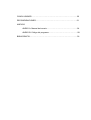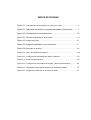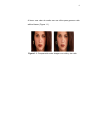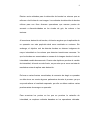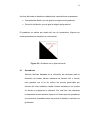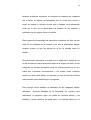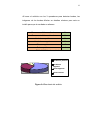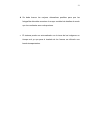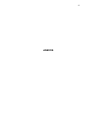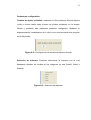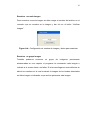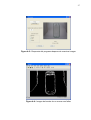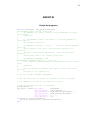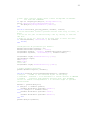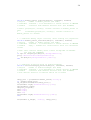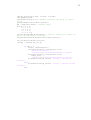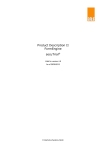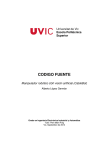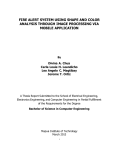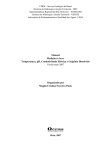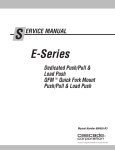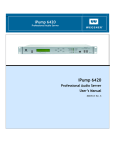Download capítulo 1 - Cib - Escuela Superior Politécnica del Litoral
Transcript
ESCUELA SUPERIOR POLITÉCNICA DEL LITORAL
FACULTAD DE INGENIERIA EN ELECTRICIDAD Y COMPUTACIÓN
“Detección de fallas en envases de vidrio no cilíndricos utilizando localización
de bordes mediante la herramienta Matlab”
REPORTE DE MATERIA DE GRADUACIÓN
Previo a la obtención del Título de:
INGENIERO EN ELECTRÓNICA Y
TELECOMUNICACIONES
Presentado por:
Braulio Andrés Ruiz Flores
Freddy Daniel Ullauri Ulloa
GUAYAQUIL – ECUADOR
AÑO: 2009
AGRADECIMIENTO
A Dios por la culminación de este trabajo,
de igual forma a todas las personas que
colaboraron con la realización del mismo,
especialmente a la Ing. Patricia Chávez por
su invaluable ayuda y consejos.
DEDICATORIA
A Dios, mis padres,
mis hermanos y familiares
que me ayudaron sin dudar
para dar este gran paso en mi vida
Braulio Ruiz Flores
A Dios, A mis padres,
a mi hermana y mis abuelos
por su apoyo incondicional
en la culminación de mi carrera
Daniel Ullauri Ulloa
TRIBUNAL DE SUSTENTACION
MSc. Patricia Chavez
PROFESOR DE LA MATERIA
Ing. Rebeca Estrada
PROFESOR DESIGNADO
DECLARACIÓN EXPRESA
"La responsabilidad del contenido de esta Materia de
Graduación, me corresponde exclusivamente; y el
patrimonio intelectual de la misma a la ESCUELA
SUPERIOR POLITÉCNICA DEL LITORAL".
(REGLAMENTO DE GRADUACIÓN DE LA ESPOL)
_______________________
Braulio Andrés Ruiz Flores
_______________________
Freddy Daniel Ullauri Ulloa
RESUMEN
El presente trabajo analiza los operadores para detectar bordes en imágenes
y muestra una técnica basada en esto para encontrar alguna falla en envases
de vidrio no cilíndricos ya sea fisura, envase quebrado o manchas en su
superficie. El análisis se enfocará en el uso de 3 operadores que han ofrecido
los mejores resultados en una verificación previa y que además son menos
sensibles al ruido.
En el capitulo 1 se da a conocer ciertos conceptos que permitirán entender
los distintos términos que se manejan en el proyecto.
El capitulo 2 describe brevemente los métodos para la detección de bordes y
explica como estos operan en la imágenes a través de la convolución.
En el último capítulo se menciona como se desarrolló el proyecto, los
inconvenientes que se tuvieron y como fueron solucionados. Adicionalmente
se presenta una interfaz gráfica en la cual el usuario podrá seleccionar que
operador utilizar para la detección de bordes, manejar ciertos parámetros
para realizar el procesamiento y verificar si el envase presenta algún defecto.
ÍNDICE GENERAL
RESUMEN………………………………………………………………………….VI
ÍNDICE GENERAL…………………………………………………..……………VII
ÍNDICE DE FIGURAS……………………………………………………………..IX
ÍNDICE DE TABLAS………………………………………………………………..X
INTRODUCCIÓN……………………………………………………………………1
1. CONCEPTOS GENERALES…………………………………………………..3
1.1 Definición de Borde……………………………………………………….3
1.2 Ruido………………………………………………………………………..4
1.2.1 Ruido Blanco………………………………………………………...5
1.2.2 Ruido Gaussiano……………………………………………………5
2 OPERADORES PARA LA DETECCIÓN DE BORDES…………………….7
2.1 Operadores……………………………………………………………….10
2.1.1 Operador de Roberts……………………………………………...11
2.1.2 Operador de Prewitt……………………………………………….11
2.1.3 Operador de Sobel………………………………………………...12
3 DESARROLLO DEL PROYECTO…………………………………………...13
3.1 Preparación de las Imágenes…………………………………………..13
3.2 Manipulación de las Imágenes…………………………………………15
3.3 Funcionalidad del Programa……………………………………………18
3.4 Resultados Obtenidos…………………………………………………..18
CONCLUSIONES…………………………………………………………………20
RECOMENDACIONES…………………………………………………………..21
ANEXOS
ANEXO A: Manual del usuario…………………………………………...24
ANEXO B: Código del programa…………………………………………28
BIBLIOGRAFÍA…………………………………………………………………….36
ÍNDICE DE FIGURAS
Figura 1.1: Comparación entre imagen con ruido y sin ruido…………………………6
Figura 2.1: Aplicación de primera y segunda derivadas a una función……….7
Figura 2.2: Gradiente de un píxel de borde…………………………………….10
Figura 3.1: Envases empleados en el proyecto……………………………………….13
Figura 3.2: Imagen del cajón…………………………………………………………...15
Figura 3.3 Imágenes aplicada los tres operadores………………………………..17
Figura 3.4 Resultado de análisis ……………………………………………………….19
Figura A-1.- Menu principal del programa……………………………………………….24
Figura A-2.- Configuracion de tamaño de objeto a elminar…………………………...25
Figura A-3.- Selección de mascara………………………………………………………25
Figura A-4.- Configuración de nombre de imagen y boton para examinar………….26
Figura A-5.- Respuesta del programa despues de examinar imagen………………..27
Figura A-6.- Imagen de bordes de un envase con fallas……………………………...27
ÍNDICE DE TABLAS
Tabla 2.1: Matrices de los operadores…………………………………………..12
Tabla 3.1: Tabla de resultados ....……………………………………………….19
1
INTRODUCCIÓN
Las plantas embotelladoras deben realizar un estricto control de calidad de
sus operaciones por lo que no debe quedar de lado el estado de las botellas
que emplean para depositar su producto. Muchas veces este control era
llevado a cabo manualmente, es decir, que había una o varias personas que
se encargaban de realizarlo lo cual no era un método seguro, se cometían
muchos errores y llevaba demasiado tiempo realizarlo. Los defectos que se
encontraban eran fisuras, botellas rotas o botellas con algún objeto en su
interior.
Los avances en la computación han permitido que se desarrollen nuevos y
modernos sistemas para la detección de fallas en distintos objetos por lo que
esta revisión se la puede automatizar, es decir, utilizar una aplicación que
permita detectar los defectos de una manera más eficiente, ágil y rápida.
Para este proyecto se presentará como alternativa el análisis de envases de
vidrio a través de la detección de bordes empleando 3 algoritmos verificando
el que permita obtener el mejor resultado para lo cual se hará un breve
estudio de cada uno. Los operadores que se utilizarán son los de Sobel,
Prewitt y Roberts.
2
Estos operadores son parte de la librería de Matlab 7.0.1 por lo cual no es
necesario implementarlos, y se puede proceder directamente a una
verificación visual de sus resultados.
Se verificará si la calidad de la imagen resultante permite utilizarla para hacer
la comparación, caso contrario se utilizarán otros métodos que permitan
mejorar los bordes detectados.
Se incluirá un manual de ayuda que permitirá a cualquier usuario manejar el
programa teniendo conocimientos previos de procesamiento digital de
señales ya que se permitirá escoger el algoritmo de detección de bordes a
emplear.
3
CAPÍTULO 1
1. Conceptos Generales
El procesamiento digital de señales permite realizar análisis de imágenes,
audio o video de tal forma que se pueda ejecutar diversas aplicaciones.
Sus principales objetivos son:
•
Mejorar la calidad visual para permitir la interpretación humana.
•
Extraer información de las imágenes para que pueda ser entendida
por el ordenador.
En el presente proyecto se utilizará detección de bordes para detectar
fallas en envases de vidrio no cilíndricos.
1.1
Definición de Borde
Los bordes de una imagen se los distingue por los cambios
bruscos entre valores de píxeles adyacentes. Se puede realizar
una clasificación general según sea su dirección en:
•
Bordes verticales: cuando los píxeles conectados verticalmente
tienen valores diferentes respecto de los anteriores o
posteriores.
4
•
Bordes
horizontales:
cuando
los
píxeles
conectados
horizontalmente tienen valores diferentes respecto de los
anteriores o posteriores.
•
Bordes oblicuos: cuando se tiene una combinación de bordes
horizontales y verticales.
1.2
Ruido
Durante el procesamiento de imágenes se debe tener en cuenta
algunos errores que pueden degradar la imagen a la cual se la
conoce como ruido. El ruido influye notablemente en el proceso de
análisis de las imágenes por lo que al realizar cualquier tarea, los
resultados deben ser filtrados.
Las causas del ruido son la transmisión de la imagen, adquisición
e inclusive el procesamiento, los cuales causan una disminución en
la calidad de la imagen y sus efectos en muchos casos suelen ser
devastadores.
Para la eliminación del ruido se suelen usar diversos filtros, es
decir, no existe una solución fija debido a que el ruido es aleatorio.
Muchas veces los filtros que se emplean lo suprimen pero se
5
recomienda
usar
filtros
espaciales
ya
que
no
consumen
demasiados recursos del ordenador.
Los tipos de ruido que se suelen emplear para hacer experimentos
con imágenes son: ruido blanco y ruido gaussiano.
1.2.1 Ruido Blanco
Es uno de los ruidos que es más empleado debido a la que
posee una densidad espectral de potencia constante por lo que
su intensidad no decrece mientras aumenta su frecuencia.
Además su media es cero y no está correlacionado.
1.2.2 Ruido Gaussiano
Otro ruido usado con frecuencia es el ruido Gaussiano cuya
función de densidad de probabilidad está expresada por la
curva gaussiana la
cual unidimensionalmente está definida
como:
p ( x) =
1
σ 2π
− ( x − µ )2
e
2σ 2
(1)
De la ecuación (1), µ es la media σ es la desviación típica de la
variable aleatoria. Este ruido es muy usado ya que se asemeja
mucho a los casos prácticos.
6
Al tener una valor de media cero se utiliza para generar ruido
aditivo blanco (Figura 1.1).
Figura 1.1: Comparación entre imagen con ruido y sin ruido
7
CAPÍTULO 2
2. Operadores para la detección de bordes
La detección de esquinas y líneas se basa en los operadores de
detección de bordes, mismos que, mediante el cálculo de primeras y
segundas derivadas (Figura 2.1) permiten determinar los puntos de
principal importancia para poder realizar las mediciones necesarias.
En el análisis de objetos dentro de las imágenes resulta esencial poder
distinguir entre el objeto de interés y el resto de la imagen. Las técnicas
utilizadas para determinar los objetos de interés son conocidas como
técnicas de segmentación. Una de las más comunes es la segmentación
mediante la detección de bordes.
Figura 2.1: Aplicación de primera y segunda derivadas a una función
8
Existen varios métodos para la detección de bordes los mismos que se
refieren a los límites de una imagen. Los métodos de detección de bordes
utilizan para sus fines diversos operadores que marcan puntos de
acuerdo a discontinuidades en los niveles de gris, los colores o las
texturas.
Al mencionar detección de bordes, el término sugiere que la aplicación de
un operador con este propósito dará como resultado un contorno. Sin
embargo, el objetivo real de detectar bordes es obtener imágenes de
mayor intensidad en los valores que detecten transiciones cercanas. Ya
que los bordes son encontrados en zonas de la imagen donde el nivel de
intensidad cambia bruscamente. Cuanto más rápido se produce el cambio
de intensidad, el borde es más fuerte, es por esto que a veces se trata de
resaltarlos antes de aplicar esta detección.
En base a varias fuentes consultadas, al momento de elegir un operador
se debe tener en cuenta algunos parámetros durante el proceso ya que
se puede alterar el resultado esperado, por ello se deben realizar varias
pruebas antes de escoger un operador.
Para encontrar los puntos en los que se produce la variación de
intensidad, se emplean métodos basados en los operadores derivada.
9
Básicamente se tienen dos posibilidades: aplicar la primera derivada
(gradiente) o la segunda derivada (laplaciana). En el primer caso se
buscarán grandes picos y en el segundo, pasos de respuesta positiva a
negativa o viceversa (cruces por cero).
Algunos de los algoritmos de detección de bordes más comunes son los
siguientes:
•
Técnicas basadas en el gradiente:
¾ Operador de Roberts
¾ Operador de Sobel
¾ Operador de Prewitt
Los operadores basados en el gradiente asumen que los bordes de una
imagen son píxeles con un alto gradiente. Un rápido índice de cambio de
intensidad en alguna dirección dada por el ángulo del vector gradiente
puede observarse en los píxeles de los bordes. En la Figura 2.2 se
muestra un píxel de borde ideal con su correspondiente vector de
gradiente. En el píxel, la intensidad cambia de 0 a 255 en dirección del
gradiente. La magnitud del gradiente indica qué tan marcado está el
borde. Si calculamos el gradiente en regiones uniformes obtendremos un
vector de valor 0, lo que significa que no hay píxeles de borde.
10
Un píxel de borde se describe mediante dos características importantes:
•
Intensidad del borde, que es igual a la magnitud del gradiente.
•
Dirección del borde, que es igual al ángulo del gradiente.
El gradiente se estima por medio del uso de operadores. Algunos de
estos operadores se describen a continuación.
Figura 2.2: Gradiente de un píxel de borde.
2.1
Operadores
Muchas técnicas basadas en la utilización de máscaras para la
detección de bordes utilizan máscaras de tamaño 3x3 o incluso
más grandes con el fin de reducir los errores producidos por
efectos del ruido mediante medias locales tomadas en los puntos
en donde se superpone la máscara. Por otro lado, las máscaras
normalmente tienen tamaños impares, de forma que los operadores
se encuentran centrados sobre los puntos en donde se calculan los
gradientes.
11
Los operadores de gradiente común encuentran bordes horizontales y
verticales. Estos operadores trabajan mediante convolución. Los
operadores de Prewitt, Sobel y Roberts son operadores dobles o de
dos etapas. La detección de bordes se realiza en dos pasos, en el
primero se aplica una máscara para buscar bordes horizontales, y en
el segundo paso se busca bordes verticales, el resultado final es la
suma de ambos.
2.1.1 Operador de Roberts
Obtiene una buena respuesta ante bordes diagonales. El gran
inconveniente de este detector es que es sensible al ruido. En la
Tabla 1 se aprecian las matrices de Roberts.
2.1.2 Operador de Prewitt
Se involucra a los vecinos de las filas y las columnas
adyacentes para proporcionar mayor inmunidad al ruido. En la
Tabla 1 se aprecian las matrices de Prewitt.
2.1.3 Operador de Sobel
Es más sensible a los bordes diagonales que el de Prewitt, sin
embargo la diferencia entre ambos es mínima. En la Tabla 1 se
aprecian las matrices de Sobel.
12
A continuación se detallan las máscaras de convolución de
cada uno de estos operadores, los detectores de fila
(horizontales) son Hh y los detectores de columna (verticales)
son Hv:
Hh
Hv
Roberts
Prewitt
Sobel
0
0
-1
1
0
-1
1
0
0
1
0
1
0
-1
2
0
0
0
0
1
0
-1
1
0
-1
0
0
-1 -1 -1 -1 -2
0
1
0
0
0
0
0
0
0
0
0
1
1
1
1
2
Tabla 2.1: Matrices de los operadores
-1
-2
-1
-1
0
1
13
CAPÍTULO 3
3. Desarrollo del proyecto
A lo largo del desarrollo del proyecto surgieron una serie de
inconvenientes que fueron resueltos para obtener imágenes adecuadas y
que permitan ser verificadas para detectar alguna falla.
3.1 Preparación de las imágenes
Parte fundamental de este proyecto son los envases a examinar, se
seleccionaron envases casi rectangulares pues el análisis es un poco
más sencillo ya que si se utilizaban circulares el análisis requería de
un proceso más complejo para lograr analizar todos los detalles.
Figura 3.1: Envases empleados en el proyecto
Las imágenes capturadas para su posterior análisis deberían tener la
mejor calidad posible para evitar ruido en las imágenes. Entre los
14
distintos problemas existentes al momento de capturar las imágenes
era el fondo, al realizar las fotografías con un fondo muy oscuro y
luego de realizar el análisis ocurría que la imagen tenía demasiado
ruido por lo que no se apreciaban los detalles de los envases y
además si es que alguno tenía un defecto.
Para realizar las fotografías era importante realizarlas sin flash ya que
esta luz era reflejada en el envase y por eso al analizarlas, habían
muchos errores ya que los bordes de la luz la tomaba como un
defecto.
Otro parámetro importante a corregir fue el reflejo de la fuente de luz
en los envases el cual nos permitía capturar la imagen sin flash, en las
imágenes se creaba demasiado brillo en ciertas partes por lo que
había que colocarlas correctamente y así mismo evitar cualquier
sombra ya que podía alterar el resultado ya que al final del análisis
eran tomados como defectos por el programa.
Para corregir estos detalles no deseados en las imágenes existen
diferentes
técnicas basadas en la fotografía. En nuestro caso
realizamos un pequeño cajón con fondo de cartulina blanca y las
paredes y techo cubiertos de papel calco. La cartulina blanca en el
15
fondo y en el piso nos ayudó a manejar el ruido detrás del envase,
además el papel calco permitió que la fuente de luz que iluminaba el
cajón no se vea reflejada en el envase. Cabe recalcar que el piso y el
fondo del cajón se unían en una especie de curva para evitar así tener
una sombra en esa unión y no tener una línea al momento de filtrar las
imágenes.
Figura 3.2: Imagen del cajón
Con todos estos detalles se realizaron la toma de las imágenes y
recalcando que al momento de tomar las fotos tanto la cámara como
los envases estaban en posiciones fijadas previamente.
3.2 Manipulación de las imágenes
Una vez capturadas las imágenes de los envases debemos analizarlas
para así poder determinar si el envase tiene defectos o no. En nuestro
proyecto optamos el uso de MATLAB, herramienta computacional que
entre sus prestaciones básicas se hallan: la manipulación de matrices,
16
la representación de datos y funciones, la implementación de
algoritmos, la creación de interfaces de usuario (GUI) y la
comunicación con programas en otros lenguajes y con otros
dispositivos de hardware (Ver ANEXO A).
El proceso que se realizó para analizar las imágenes en Matlab
empieza con una reducción del tamaño a la mitad de las mismas que
lo más probable es que se pierdan algunos detalles pero en este caso
esa pérdida es mínima ya que el pixeleado es grande (2304x1728).
Luego realizamos un filtrado de la imagen por medio del comando
medfilt2 el cual nos ayuda a eliminar el ruido conocido como “sal y
pimienta” que se refiere a los píxeles blancos que suelen haber en las
imágenes. Una vez filtrado procedemos a realizar la detección de
bordes en las imágenes para lo cual utilizaremos una máscara definida
por el usuario entre Prewitt, Sobel o Roberts.
El siguiente paso es la convolución de la resultante en la detección de
bordes con una matriz definida previamente por nosotros y así
suavizar la imagen para reducir el número de componentes
conectados en la imagen. Una ultima manipulación a la imagen se la
realiza por medio del comando bwareaopen que nos permite eliminar
17
objetos en la imágenes con un número de píxeles definido por el
usuario, este número mediante la experimentación que tuvimos para
nuestro caso el valor a utilizar será 60 píxeles.
Una vez que hemos realizado estos pasos, seleccionaremos la parte
central de la imagen que corresponde a la parte central del envase y
luego de esto utilizamos el comando bwlabel para etiquetar cada unos
de los objetos que se detectan en esta sección del envase. Si el
envase llegase a tener algún defecto esta función etiquetará el mismo
y lo cual nos permitirá descartar este envase para algún proceso
posterior.
Figura 3.3: Imágenes aplicada los tres operadores
18
3.3 Funcionalidad del Programa
El programa está diseñado para realizar el análisis de los envases ya
sea imagen por imagen, o sino realizar un análisis de todas las
imágenes que estén almacenadas en una carpeta. Además el usuario
podrá configurar los parámetros de píxeles para el caso del filtro para
suavizar las imágenes y el tipo de operador que desea utilizar en el
programa.
El programa le presentará al usuario la imagen que está siendo
analizada y debajo de ella el estado del envase (Envase con fallas o
Envase en Buen estado), si el envase llegara a tener defectos el
programa abrirá una ventana adicional en la cual mostrará la imagen
con los bordes detectados en la cual se podrá apreciar el defecto que
tiene dicho envase. El código de esta interfaz se muestra en el
ANEXO B.
3.4 Resultados obtenidos
Se analizaron 38 imágenes a las cuales se aplicaron los operadores
de Sobel, Prewitt y Roberts. Con esto se verificó que 3 frascos fueron
detectados incorrectamente.
19
Al hacer el análisis con los 3 operadores para detectar bordes, las
imágenes de los bordes diferían en detalles mínimos pero esto no
incidió para que el resultado se alterara.
Envases con fallas analizados
24
Envases sin fallas analizados
14
Verdaderos positivos
21
Verdaderos negativos
13
Falsos negativos
3
Falsos positivos
1
Tabla 3.1 Tabla de resultados
Verdaderos positivos
Verdaderos
negativos
Falsos Negativos
Falsos Positivos
Figura 3.4 Resultado del análisis
20
CONCLUSIONES
•
Al utilizar cualquiera de los 3 operadores se determinó que todos
detectaban el mismo número de envases con defectos por lo que
depende del criterio del usuario con cual desea realizar el proceso de
análisis de los envases.
•
A pesar de que el programa es bastante simple, el análisis tiene su
retardo debido al tamaño de la imagen, complejidad del proceso o
recursos del ordenador.
•
En los 3 falsos negativos en la detección de fallas, fueron manchas
leves en los envases, mientras que los envases con fisuras todas
fueron detectados.
•
Se deja como un futuro proyecto mejorar el proceso de análisis para
que el tiempo en verificar los envases se reduzca ya que al hacerlo
con un paquete de imágenes el tiempo es mayor aún.
21
•
Se debe buscar las mejores alternativas posibles para que las
fotografías obtenidas muestren la mayor cantidad de detalles de modo
que los resultados sean más precisos.
•
El sistema puede ser automatizado con la toma de las imágenes en
tiempo real ya que para el traslado de los frascos se utilizaría una
banda transportadora.
22
RECOMENDACIONES
•
Al capturar las imágenes de los envases se debe tener cuidado con el
reflejo de la luz en el envase, existen diferentes técnicas para poder
minimizar el efecto de esta.
•
Procurar elegir un fondo adecuado de modo que no interfiera con el
proceso de análisis de la imagen ya que los envases al ser
transparentes están expuestos a que cualquier objeto aparezca.
•
Al tomar las fotografías se debe fijar un lugar tanto para la cámara
como para los envases para que el análisis esté centrado en un solo
lugar.
•
Para evitar cualquier pérdida de información con respecto a la
intensidad del color se deben hacer las fotografías con luz blanca de
para que se pueda tener una intensidad de acuerdo al color del
envase.
•
Al ser envases no cilíndricos, se debe procurar hacer tomas de cada
lado del envase de modo que cualquier defecto la cámara lo pueda
captar al estar lo más cerca posible a las caras del mismo.
23
ANEXOS
24
ANEXO A
MANUAL DEL USUARIO
El programa está diseñado para detectar defectos en las paredes envases de
vidrio ya sean estos fisuras, envases sucios o manchas.
Se divide en dos partes:
• Se puede verificar defectos en una sola imagen o,
• Detectar fisuras en un grupo de imágenes previamente almacenadas
en una carpeta
Figura A-1.- Menu principal del programa
25
Parámetros configurables:
Tamaño de objeto a eliminar: mediante un filtro podemos eliminar objetos
(ruido) q tienen hasta cierto número de píxeles existentes en la imagen
filtrada y mediante este parámetro podemos configurarlo. Mediante la
experimentación consideramos q el valor q nos conviene para este proyecto
es de 60 píxeles.
Figura A-2.- Configuracion de tamaño de objeto a elminar
Selección de máscara: Podemos seleccionar la máscara con la cual
deseamos detectar los bordes en las imágenes ya sea Prewitt, Sobel o
Roberts.
Figura A-3.- Selección de mascara
26
Examinar una sola imagen
Para examinar una sola imagen se debe cargar el nombre del archivo en el
recuadro que se muestra en la imagen y dar clic en el botón “Verificar
Imagen”.
Figura A-4.- Configuración de nombre de imagen y boton para examinar
Examinar un grupo imagen
También
podemos
examinar
un
grupo
de
imágenes
previamente
almacenadas en una carpeta, el programa ira mostrando cada imagen e
indicará si el envase tiene o no fallas. Si el envase llegara a tener defectos se
abrirá una ventana en la cual mostrará la imagen de los bordes detectados
en dicha imagen e indicando a que archivo pertenece esta imagen.
27
Figura A-5.- Respuesta del programa despues de examinar imagen
Figura A-6.- Imagen de bordes de un envase con fallas
28
ANEXO B
Código del programa
function varargout = GUI_envases(varargin)
%GUI_ENVASES M-file for GUI_envases.fig
%
GUI_ENVASES, by itself, creates a new GUI_ENVASES or raises
the existing
%
singleton*.
%
%
H = GUI_ENVASES returns the handle to a new GUI_ENVASES or
the handle to
%
the existing singleton*.
%
%
GUI_ENVASES('Property','Value',...) creates a new GUI_ENVASES
using the
%
given property value pairs. Unrecognized properties are
passed via
%
varargin to GUI_envases_OpeningFcn. This calling syntax
produces a
%
warning when there is an existing singleton*.
%
%
GUI_ENVASES('CALLBACK') and
GUI_ENVASES('CALLBACK',hObject,...) call the
%
local function named CALLBACK in GUI_ENVASES.M with the given
input
%
arguments.
%
%
*See GUI Options on GUIDE's Tools menu. Choose "GUI allows
only one
%
instance to run (singleton)".
%
% See also: GUIDE, GUIDATA, GUIHANDLES
% Edit the above text to modify the response to help GUI_envases
% Last Modified by GUIDE v2.5 25-Feb-2009 17:39:06
% Begin initialization code - DO NOT EDIT
gui_Singleton = 1;
gui_State = struct('gui_Name',
mfilename, ...
'gui_Singleton', gui_Singleton, ...
'gui_OpeningFcn', @GUI_envases_OpeningFcn, ...
'gui_OutputFcn', @GUI_envases_OutputFcn, ...
'gui_LayoutFcn', [], ...
'gui_Callback',
[]);
if nargin && ischar(varargin{1})
gui_State.gui_Callback = str2func(varargin{1});
end
29
if nargout
[varargout{1:nargout}] = gui_mainfcn(gui_State, varargin{:});
else
gui_mainfcn(gui_State, varargin{:});
end
% End initialization code - DO NOT EDIT
% --- Executes just before GUI_envases is made visible.
function GUI_envases_OpeningFcn(hObject, eventdata, handles,
varargin)
% This function has no output args, see OutputFcn.
% hObject
handle to figure
% eventdata reserved - to be defined in a future version of MATLAB
% handles
structure with handles and user data (see GUIDATA)
% varargin
unrecognized PropertyName/PropertyValue pairs from the
%
command line (see VARARGIN)
im_original=imread('blanco.jpg');
set(handles.orgIm,'HandleVisibility','ON');
axes(handles.orgIm);
image(im_original);
axis equal;
axis tight;
axis off;
set(handles.orgIm,'HandleVisibility','OFF');
% Choose default command line output for GUI_envases
handles.output = hObject;
% Update handles structure
guidata(hObject, handles);
% UIWAIT makes GUI_envases wait for user response (see UIRESUME)
% uiwait(handles.figure1);
% inicializa parametros por defecto
initialize_gui(hObject, handles, false);
set(handles.uipanel1,'SelectionChangeFcn',@uipanel1_SelectionChangeF
cn);
% --- Outputs from this function are returned to the command line.
function varargout = GUI_envases_OutputFcn(hObject, eventdata,
handles)
% varargout cell array for returning output args (see VARARGOUT);
% hObject
handle to figure
% eventdata reserved - to be defined in a future version of MATLAB
30
% handles
structure with handles and user data (see GUIDATA)
% Get default command line output from handles structure
varargout{1} = handles.output;
function inEdit_Callback(hObject, eventdata, handles)
% hObject
handle to inEdit (see GCBO)
% eventdata reserved - to be defined in a future version of MATLAB
% handles
structure with handles and user data (see GUIDATA)
% Hints: get(hObject,'String') returns contents of inEdit as text
%
str2double(get(hObject,'String')) returns contents of
inEdit as a double
% --- Executes during object creation, after setting all properties.
function inEdit_CreateFcn(hObject, eventdata, handles)
% hObject
handle to inEdit (see GCBO)
% eventdata reserved - to be defined in a future version of MATLAB
% handles
empty - handles not created until after all CreateFcns
called
% Hint: edit controls usually have a white background on Windows.
%
See ISPC and COMPUTER.
%%%%
if ispc
set(hObject,'BackgroundColor','white');
else
set(hObject,'BackgroundColor',get(0,'defaultUicontrolBackgroundColor
'));
end
% --- Executes on button press in loadPush.
function Pixeles_Callback(hObject, eventdata, handles)
% hObject
handle to Pixeles (see GCBO)
% eventdata reserved - to be defined in a future version of MATLAB
% handles
structure with handles and user data (see GUIDATA)
% Hints: get(hObject,'String') returns contents of Pixeles as text
%
str2double(get(hObject,'String')) returns contents of
Pixeles as a double
pixeles = str2double(get(hObject, 'String'));
% Captura el numero
de pixeles de los objetos que se desea filtrar en la imagen
31
if isnan(pixeles)
set(hObject, 'String', 60);
errordlg('Input must be a number','Error');
end
handles.metricdata.pixeles = pixeles;
guidata(hObject,handles)
% --- Executes on button press in appPush.
function appPush_Callback(hObject, eventdata, handles)
% hObject
handle to appPush (see GCBO)
% eventdata reserved - to be defined in a future version of MATLAB
% handles
structure with handles and user data (see GUIDATA)
% Esta funcion verifica si existen fallas en las imagenes de los
envases
% almacenados en una carpeta
% Se almacena en una matriz todas la imagenes que hay en la carpeta
fileFolder = fullfile(matlabroot,'work');
dirOutput = dir(fullfile(fileFolder,'v*.jpg'));
fileNames = {dirOutput.name}'
tam = size(fileNames);
i=1;
if tam(1)>1
while i<=tam(1)
% Recorre la carpeta que
contiene las imagenes de los envases
im = imread(fileNames{i});
%Presenta la imagen del envase en el Menu principal
set(handles.orgIm,'HandleVisibility','ON');
axes(handles.orgIm);
image(im);
axis equal;
axis tight;
axis off;
set(handles.orgIm,'HandleVisibility','OFF');
set(handles.P_imagen, 'String', fileNames{i});
im2=im(1:2:end, 1:2:end, 1:1:end); % Se reduce a la mitad la
imagen
im1=rgb2gray(im2);
im1=medfilt2(im1,[3 3]); %Remueve el ruido de la imagen
BW = edge(im1,handles.metricdata.operador); %Detecta los
bordes segun el operador seleccionado
msk=[0 0 0 0 0;
0 1 1 1 0;
0 1 1 1 0;
0 1 1 1 0;
0 0 0 0 0;];
32
B=conv2(double(BW),double(msk)); %Suavizar imagen para
reducir el número de componentes conectados
wnoise=bwareaopen(B,handles.metricdata.pixeles); %Remueve
objetos de la imagen con un numero menor de pixeles determinado
Im_cut=wnoise(185:685,515:765);
[L,num] = bwlabel(Im_cut,4);
if num ~= 0 % Si el envase tiene fallas se presenta los
bordes de la imagen muestreada
figure, imshow(wnoise);
text(size(wnoise,2),size(wnoise,1)+15, ...
'Envase con fallas', ...
'FontSize',12,'HorizontalAlignment','right');
text(size(wnoise,3),size(wnoise,1)+25, ....
fileNames(i), ...
'FontSize',12,'HorizontalAlignment','right');
set(handles.Estado_envase, 'String', 'Envase con
fallas');
else
set(handles.Estado_envase, 'String', 'Envase en buen
estado');
end
i=i+1;
end
else
im=imread ('no.jpg');
set(handles.orgIm,'HandleVisibility','ON');
axes(handles.orgIm);
image(im);
axis equal;
axis tight;
axis off;
set(handles.orgIm,'HandleVisibility','OFF');
set(handles.P_imagen, 'String', '');
set(handles.Estado_envase, 'String', 'No se encuentran
imagenes almacenadas');
end
% --- Executes on button press in closePush.
function closePush_Callback(hObject, eventdata, handles)
% hObject
handle to closePush (see GCBO)
% eventdata reserved - to be defined in a future version of MATLAB
% handles
structure with handles and user data (see GUIDATA)
close all;
% --- Executes during object creation, after setting all properties.
function Pixeles_CreateFcn(hObject, eventdata, handles)
% hObject
handle to Pixeles (see GCBO)
% eventdata reserved - to be defined in a future version of MATLAB
% handles
empty - handles not created until after all CreateFcns
called
33
% Hint: edit controls usually have a white background on Windows.
%
See ISPC and COMPUTER.
if ispc && isequal(get(hObject,'BackgroundColor'),
get(0,'defaultUicontrolBackgroundColor'))
set(hObject,'BackgroundColor','white');
end
function initialize_gui(fig_handle, handles, isreset)
% If the metricdata field is present and the reset flag is false, it
means
% we are we are just re-initializing a GUI by calling it from the
cmd line
% while it is up. So, bail out as we dont want to reset the data.
if isfield(handles, 'metricdata') && ~isreset
return;
end
%Configuracion de parametros por defecto
handles.metricdata.pixeles = 60;
handles.metricdata.operador = 'Sobel';
set(handles.Pixeles, 'String', handles.metricdata.pixeles);
set(handles.uipanel1, 'SelectedObject', handles.sobel);
set(handles.orgIm,'HandleVisibility','ON');
axes(handles.orgIm);
axis equal;
axis tight;
%axis off;
set(handles.orgIm,'HandleVisibility','OFF');
% Update handles structure
guidata(handles.figure1, handles);
function uipanel1_SelectionChangeFcn(hObject, eventdata)
% hObject
handle to the selected object in unitgroup
% eventdata reserved - to be defined in a future version of MATLAB
% handles
structure with handles and user data (see GUIDATA)
%Coloca el nombre correspondiente a la variable segun el operador
%seleccionado
handles = guidata(hObject);
if (hObject == handles.prewitt)
handles.metricdata.operador='Prewitt';
else if (hObject == handles.sobel)
handles.metricdata.operador='Sobel';
else
handles.metricdata.operador='Roberts';
end
end
guidata(hObject,handles)
34
function Nombre_envase_Callback(hObject, eventdata, handles)
% hObject
handle to Nombre_envase (see GCBO)
% eventdata reserved - to be defined in a future version of MATLAB
% handles
structure with handles and user data (see GUIDATA)
% Hints: get(hObject,'String') returns contents of Nombre_envase as
text
%
str2double(get(hObject,'String')) returns contents of
Nombre_envase as a double
% --- Executes during object creation, after setting all properties.
function Nombre_envase_CreateFcn(hObject, eventdata, handles)
% hObject
handle to Nombre_envase (see GCBO)
% eventdata reserved - to be defined in a future version of MATLAB
% handles
empty - handles not created until after all CreateFcns
called
% Hint: edit controls usually have a white background on Windows.
%
See ISPC and COMPUTER.
if ispc && isequal(get(hObject,'BackgroundColor'),
get(0,'defaultUicontrolBackgroundColor'))
set(hObject,'BackgroundColor','white');
end
% --- Executes on button press in VerificarImagen.
function VerificarImagen_Callback(hObject, eventdata, handles)
% hObject
handle to VerificarImagen (see GCBO)
% eventdata reserved - to be defined in a future version of MATLAB
% handles
structure with handles and user data (see GUIDATA)
% Esta funcion verifica si existen fallas en el envase
image_file = get(handles.Nombre_envase,'String');
if ~isempty(image_file)
im_original=imread(char(image_file));
set(handles.orgIm,'HandleVisibility','ON');
axes(handles.orgIm);
image(im_original);
axis equal;
axis tight;
axis off;
set(handles.orgIm,'HandleVisibility','OFF');
end;
set(handles.P_imagen, 'String', image_file);
35
im2=im_original(1:2:end, 1:2:end, 1:1:end);
im1=rgb2gray(im2);
im1=medfilt2(im1,[3 3]); %Median filtering the image to remove
noise%
prueba=handles.metricdata.operador;
BW = edge(im1,prueba); %finding edges
msk=[0 0 0 0 0;
0 1 1 1 0;
0 1 1 1 0;
0 1 1 1 0;
0 0 0 0 0;];
B=conv2(double(BW),double(msk)); %Suavizar imagen para reducir el
número de componentes conectados
wnoise=bwareaopen(B,handles.metricdata.pixeles);
Im_cut=wnoise(185:685,515:765);
[L,num] = bwlabel(Im_cut,4);
if num ~= 0
figure, imshow(wnoise);
text(size(wnoise,2),size(wnoise,1)+15, ...
'Envase con fallas', ...
'FontSize',12,'HorizontalAlignment','right');
text(size(wnoise,3),size(wnoise,1)+25, ....
image_file, ...
'FontSize',12,'HorizontalAlignment','right');
set(handles.Estado_envase, 'String', 'Envase con
fallas');
else
set(handles.Estado_envase, 'String', 'Envase en buen
estado');
end
36
BIBLIOGRAFÍA
•
MADISETTI Vijay K., WILLIAMS Douglas B., “Digital Signal Processing
Handbook”, Chapman & Hall/CRCnetBase, 1999.
•
FERNANDEZ Nicolas, “Contribución al reconocimiento de objetos 2D
mediante detección de bordes en imágenes a color”, 2002.
•
VASEGHI Sabed V. “Advanced Digital Signal Processing and Noise
Reduction”, John Wiley & Sons Ltda., Second Edition, 2000.
•
MATLAB, “Image Processing Toolbox User’s Guide”, Mathworks Inc.,
2008.